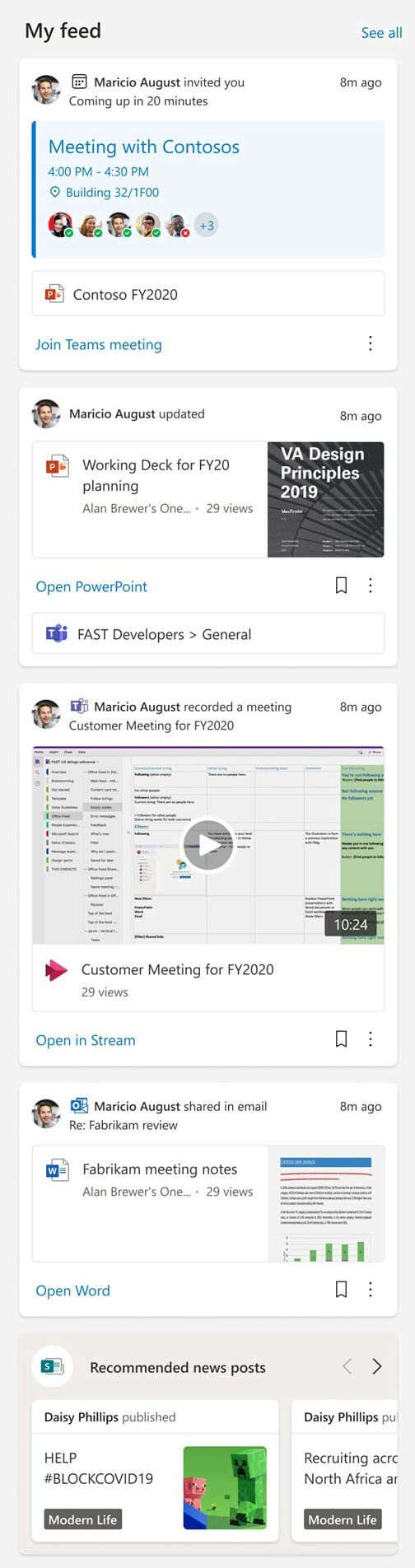Važno: Web-dio Moj sažetak sadržaja uskoro će biti povučen iz upotrebe. 12. ožujka 2025. više nećete moći dodavati instance web-dijela Moj sažetak sadržaja. 14. travnja 2025. postojeće instance web-dijela Moj sažetak sadržaja prestat će pregledavati sadržaj i umjesto toga prikazivati poruku o pogrešci. Ovdje možete saznati više o uklanjanju i dodavanju web-dijelova u sustavu SharePoint.
Kada dodate stranicu na web-mjesto, dodajete i prilagođavate web-dijelove, koji su sastavni blokovi stranice. U ovom se članku opisuje web-dio Moj sažetak sadržaja.
Stranicu ili web-mjesto možete učiniti dinamičnijim i relevantnijim pojedinačnim korisnicima dodavanjem web-dijela Moj sažetak sadržaja. Web-dio Moj sažetak sadržaja prikazat će kombinaciju sadržaja iz različitih Office 365, ovisno o tome što je vjerojatno naj relevantnije za trenutnog korisnika u bilo kojem trenutku.
Sažetak sadržaja osobni je za svakog korisnika. Različiti će korisnici vidjeti različite sadržaje. Pogledajte i vaš je sažetak sadržaja osobni.
Korisnici će vidjeti samo dokumente ili drugi sadržaj koji im se izričito zajednički koristi ili kojima imaju pristup. To mogu biti dokumenti pohranjeni u zajedničkoj mapi na servisu OneDrive ili na web-mjestu sustava SharePoint kojem imaju pristup ili veza kojoj ih je netko poslao u razgovoru e-poštom.
Korisnici mogu vidjeti i važne sastanke koji uskoro dolaze i mogu se pridružiti tim sastancima izravno iz web-dijela.
Sadržaj u web-dijelu Moj sažetak sadržaja za dani korisnik neće se promijeniti ovisno o stranici na koju se web-dio dodaje.
Dodavanje web-dijela Moj sažetak sadržaja na stranicu
-
Ako stranica još nije u načinu rada za uređivanje, odaberite Uređivanje u gornjem desnom kutu stranice.
-
Postavite pokazivač miša iznad ili ispod postojećeg web-dijela pa ćete vidjeti crtu sa zaokruženim znakom +, ovako:
-
Odaberite
-
U okvir za pretraživanje web-dijela unesite Moj sažetak sadržaja da biste brzo pronašli i odabrali web-dio Moj sažetak sadržaja.
-
Odaberite gumb Uredi
Želite li uključiti vijesti sustava SharePoint?
Možete isključiti vijesti sustava SharePoint u web-dijelu Moj sažetak sadržaja, primjerice ako stranica ili web-mjesto već sadrže vijesti sustava SharePoint.
Spremanje stavki za kasnije
Korisnici mogu spremiti stavke za čitanje kasnije odabirom ikone knjižne oznake na kartici. Mogu se vratiti na spremljene stavke u lijevom navigacijskom oknu početne stranice sustava SharePoint.